ये कà¥?या है जानकार आपके à¤à¥€ पसीने छà¥?ट ज
สารบัญ:
- 1. ชอบข้อความ
- 2. ส่งข้อความ
- 3. ตรวจสอบเวลาข้อความ
- 4. ซ่อนสถานะที่ใช้งานล่าสุด
- 5. บันทึกรูปภาพ
- 6. ส่งโปรไฟล์ในข้อความ
- 7. สร้างการแชทเป็นกลุ่ม
- วิธีที่ 1
- วิธีที่ 2
- วิธีที่ 3
- 8. ค้นหาเธรดการสนทนา
- 9. กรองและติดดาวข้อความ Instagram
- 10. ส่งบูมเมอแรงและอื่น ๆ โดยตรงในการแชท
- 11. ตั้งเวลาเล่นซ้ำ
- 12. ส่งรูปถ่ายเก่า
- 13. ปิดเสียงแชท
- 14. ปิดการแจ้งเตือน DM
- สนุก
ข้อความจาก Instagram Direct (DM) อาจดูเรียบง่ายในตอนแรก แต่เริ่มเล่นกับมันแล้วคุณจะปลดปล่อยความยิ่งใหญ่ของมัน ฉันใช้ข้อความส่วนตัว Instagram โดยตรงเกือบทุกวันและทุกวันพวกเขาทำให้ฉันประหลาดใจ ไม่ไม่ใช่ข้อความ (duh) แต่เป็นศักยภาพและพลัง ดังนั้นฉันคิดว่าเราจะแบ่งปันเคล็ดลับและลูกเล่นกับคุณทั้งหมดด้วย ท้ายที่สุดการแบ่งปันคือการดูแล

ปัจจุบันคุณสมบัติข้อความถูกสร้างขึ้นภายในแอพ เตือนฉันเกี่ยวกับ Facebook จำไว้ว่าข้อความเป็นส่วนหนึ่งของแอพ Facebook จนกว่าพวกเขาจะตัดสินใจดึงปลั๊กแล้วเปิดแอปส่งข้อความแยกต่างหาก
ดูเหมือนว่า * ที่อาจเกิดขึ้นกับ Instagram เช่นกัน ปีที่แล้ว Instagram เริ่มทดสอบแอพส่งข้อความสแตนด์อโลน มีเฉพาะในบางประเทศเท่านั้นโดยใช้ชื่อโดยตรงจาก Instagram
ดีจนกระทั่ง Facebook (ซึ่งเป็นเจ้าของ Instagram) ตัดสินใจที่จะฆ่าคุณสมบัติการส่งข้อความในตัวเรามามุ่งเน้นไปที่เคล็ดลับและลูกเล่นที่มีอยู่ใน Direct Messages
1. ชอบข้อความ
มันน่ารักที่คุณสามารถชอบข้อความแต่ละข้อความบน Instagram โดยไม่ต้องน่าขนลุก (ส่งอีโมจิหัวใจใหญ่เสียง IMHO น่าขนลุก) โดยปกติคุณจะพบสัญลักษณ์รูปหัวใจเล็ก ๆ ด้านล่างทุกข้อความ เพียงแค่แตะที่มันเพื่อชอบข้อความ หัวใจจะเปลี่ยนเป็นสีแดงและไอคอนรูปโปรไฟล์ขนาดเล็กจะปรากฏด้านล่างข้อความ


หลายครั้งที่สัญลักษณ์รูปหัวใจไม่ปรากฏใต้ข้อความ ในกรณีเช่นนี้คุณสามารถแตะสองครั้งที่ข้อความที่คุณต้องการ ในการไม่เหมือนกับข้อความให้แตะไอคอนรูปหัวใจหนึ่งครั้ง
อีกทางหนึ่งให้กดข้อความค้างไว้และแตะไม่เหมือนจากป๊อปอัป
2. ส่งข้อความ
ในขณะที่ WhatsApp ได้เปิดตัวคุณสมบัติ unsend เมื่อปีที่แล้วมีเพียงไม่กี่คนที่รู้ว่ามีอยู่ใน Instagram ตั้งแต่อายุ เช่นเดียวกับคุณสมบัติอื่น ๆ ส่วนใหญ่ที่ไม่ค่อยชัดเจน (ฉันสงสัยว่าทำไม Facebook ถึงทำสิ่งนี้) การไม่เปิดเผยก็เงียบสงบเช่นกัน
หากต้องการเลิกใช้ข้อความบน Instagram ให้แตะที่ข้อความค้างไว้และแตะที่ ตัวเลือกจากเมนูป๊อปอัพ ข้อความจะถูกลบจากปลายทั้งสอง นอกจากนี้นี่เป็นวิธีเดียวในการลบแต่ละข้อความ

3. ตรวจสอบเวลาข้อความ
เมื่อคุณเปิดเธรด DM อินสตาแกรมจะแสดงเวลาเริ่มต้นการสนทนา ถ้าคุณต้องการทราบเวลาที่แน่นอนเมื่อมีการส่งข้อความส่วนตัว โชคดีที่คุณสามารถทำได้เช่นกัน
สิ่งที่คุณต้องทำคือปัดไปทางซ้ายจากด้านขวาในชุดข้อความแชท นี่จะแสดงเวลาที่แน่นอนของข้อความที่ส่งและรับทั้งหมด


4. ซ่อนสถานะที่ใช้งานล่าสุด
ไม่กี่เดือนที่ผ่านมาอินสตาแกรมได้เปิดตัวฟีเจอร์ล่าสุดที่ใช้งานอยู่ สิ่งนี้เทียบเท่ากับการเห็นครั้งล่าสุดของ WhatsApp อย่างไรก็ตามโชคดีที่มันยังไม่ปรากฏถัดจากโปรไฟล์ แต่มีอยู่ในข้อความโดยตรง
เราได้ทำคู่มือโดยละเอียดเกี่ยวกับวิธีปิดใช้งานบน Android และ iPhone ทั้งคู่
5. บันทึกรูปภาพ
ไม่เหมือนกับโพสต์ Instagram ทั่วไปที่ไม่อนุญาตให้คุณดาวน์โหลดรูปภาพไปยังโทรศัพท์ของคุณคุณสามารถบันทึกรูปภาพที่ได้รับใน DM ในแกลเลอรีของคุณ
หากต้องการทำเช่นนั้นให้กดภาพถ่ายที่ได้รับแล้วแตะตัวเลือกบันทึกจากไอคอนป๊อปอัป

6. ส่งโปรไฟล์ในข้อความ
Instagram ไม่รองรับลิงก์ที่ถูกต้อง แต่คุณสามารถเพิ่มลิงค์ภายนอกและติดแท็กหน้า Instagram อื่น ๆ ในประวัติ สิ่งนี้มีประโยชน์หากคุณต้องการเชื่อมโยงไปยังหน้า Instagram ของคุณเอง
ตอนนี้สมมติว่าคุณค้นพบหน้า Instagram ที่ยอดเยี่ยมจริงๆที่คุณต้องการแบ่งปันกับเพื่อนของคุณ เป็นการดีที่คุณจะแบ่งปันลิงค์และส่งให้เพื่อนของคุณ อย่างไรก็ตามเนื่องจาก Instagram ไม่รองรับลิงก์คุณจะทำอย่างไร
ก็ไม่ต้องกังวล คุณสามารถใช้คุณสมบัติข้อความฝังตัวอื่น มันใช้ชื่อส่งข้อมูลเป็นข้อความ หากต้องการใช้งานให้เปิดโปรไฟล์ที่คุณต้องการแชร์กับเพื่อนของคุณแล้วแตะไอคอนสามจุดที่มุมขวาบน
เลือกส่งโปรไฟล์เป็นข้อความจากป๊อปอัป เลือกบุคคลที่คุณต้องการส่งข้อความ คุณยังสามารถเลือกหลายโปรไฟล์และสร้างการแชทกลุ่ม


7. สร้างการแชทเป็นกลุ่ม
คล้ายกับ WhatsApp (แต่ไม่น่ารำคาญเหมือนกัน) คุณสามารถสนทนากลุ่มใน Instagram ได้ มี 3 วิธีในการเริ่มการสนทนากลุ่มใน Instagram
วิธีที่ 1
เปิด Direct Messages แล้วแตะที่ไอคอนเพิ่มที่มุมบนขวา เลือกมากกว่า 2 คนและ Instagram จะสร้างการแชทเป็นกลุ่มโดยอัตโนมัติ

วิธีที่ 2
แตะไอคอนข้อความตรงด้านล่างของภาพถ่ายตามด้วยป้ายกำกับกลุ่มใหม่ที่มุมบนขวา เลือกบุคคลที่คุณต้องการเพิ่มในกลุ่ม


วิธีที่ 3
เช่นเดียวกับวิธีการด้านบนให้แตะไอคอนข้อความตรงด้านล่างรูปภาพ จากนั้นแทนที่จะแตะป้ายกำกับกลุ่มใหม่ให้เลือกบุคคลจากรายการโดยตรง
หมายเหตุ: การเลือกหลายคนจากรายการจะสร้างกลุ่มแทนการส่งข้อความทีละรายการให้กับทุกคนอย่างที่คิด8. ค้นหาเธรดการสนทนา
หาก Instagram DM ของคุณเต็มไปด้วยข้อความมันค่อนข้างเป็นงานที่ต้องหาข้อความจากบุคคลใดบุคคลหนึ่ง … เว้นแต่คุณจะใช้คุณสมบัติการค้นหา
การค้นหาจะอยู่ที่ด้านบนในข้อความโดยตรง คุณสามารถค้นหาชื่อหรือชื่อผู้ใช้ของบุคคลนั้นได้


9. กรองและติดดาวข้อความ Instagram
นอกเหนือจากการค้นหา Instagram ยังให้คุณกรองข้อความของคุณ มีตัวกรองสองชนิดให้เลือก - ไม่ได้อ่านและติดดาว ตัวกรองที่ยังไม่ได้อ่านอย่างชัดเจนจะแสดงข้อความที่ยังไม่ได้อ่าน อย่างไรก็ตามคุณสามารถติดดาวข้อความด้วยตนเองแล้วกรองโดยใช้ป้ายกำกับที่ติดดาว ตรวจสอบคู่มือโดยละเอียดของเราเกี่ยวกับสิ่งเดียวกัน

10. ส่งบูมเมอแรงและอื่น ๆ โดยตรงในการแชท
ใครไม่รักบูมเมอแรง Instagram ช่วยให้คุณสร้างและแบ่งปันบูมเมอแรงในเรื่องราวและ DM ทั้งสอง ไม่เพียง แต่บูมเมอแรงเท่านั้น แต่คุณยังสามารถสร้างและแบ่งปันเอฟเฟกต์สุดเจ๋งอื่น ๆ (ฟิลเตอร์ใบหน้า, โฟกัส, แนวตั้ง) ใน DM กับเพื่อน
หมายเหตุ: คุณไม่สามารถเพิ่มรูปภาพที่แชร์ใน DM ไปยังไฮไลท์เรื่องราวของคุณในการแชร์ภาพแบบเรียลไทม์เปิด Direct Messages และแตะที่ไอคอนกล้องถัดจากบุคคลที่คุณต้องการแบ่งปันบูมเมอแรงของคุณ (และอื่น ๆ) ในหน้าจอถัดไปสร้างบูมเมอแรงตามที่คุณทำในเรื่องราว


จากนั้นแตะปุ่มส่งที่ด้านล่าง ด้านล่างปุ่มส่งคุณจะพบตัวเลือกการเล่นซ้ำสามแบบ - หนึ่งมุมมอง, อนุญาตการเล่นซ้ำ, อยู่ในการแชท (กล่าวถึงครั้งต่อไป)

11. ตั้งเวลาเล่นซ้ำ
สมมติว่าคุณต้องการส่งภาพที่หายไปหลังจากที่ผู้รับเห็นแล้ว ในการทำเช่นนั้นคุณจะต้องแตะตัวเลือกหนึ่งมุมมองด้านล่างปุ่มส่ง
อย่างไรก็ตามหากคุณใจกว้างมากขึ้นและต้องการให้บุคคลอื่นมีโอกาสดูภาพให้ใช้ปุ่มอนุญาตเล่นซ้ำ แต่ถ้าคุณเท่ห์กับภาพที่เหลืออยู่ในการแชทคุณควรใช้ Keep in chat
12. ส่งรูปถ่ายเก่า
คุณสมบัติดังกล่าวใช้สำหรับส่งภาพตามเวลาจริง เรามั่นใจว่าบางครั้งคุณอาจต้องการแบ่งปันภาพเก่ากับเพื่อนของคุณ


หากต้องการแชร์รูปภาพจากแกลเลอรี่ให้เปิดเธรดการแชทแล้วแตะไอคอนแกลเลอรีที่อยู่ด้านล่าง เลือกภาพของคุณแล้วแตะปุ่มส่ง คุณสามารถแตะป้ายกำกับคลังภาพเพื่อดูภาพตามโฟลเดอร์


13. ปิดเสียงแชท
มีใครบางคนรบกวนคุณโดยการส่งข้อความหรือไม่ หากการบล็อกไม่ใช่วิธีแก้ปัญหาให้ปิดเสียงเป็นวิธีที่คุณปิด และส่วนที่ดีที่สุดพวกเขาจะไม่มีทางรู้ว่าคุณบล็อก … เอ่อปิดเสียงพวกเขา
หากต้องการปิดเสียงการสนทนาให้กดที่หัวข้อการแชทบนหน้าจอหลักของ Direct และแตะปิดการแจ้งเตือนจากป๊อปอัพ ไอคอนปิดเสียงขนาดเล็กจะปรากฏถัดจากเธรดการแชท หากต้องการเปิดเสียงการสนทนาให้กดค้างไว้ที่เธรดการแชทอีกครั้งและแตะตัวเลือกเปิดเสียง


14. ปิดการแจ้งเตือน DM
ในกรณีที่คุณต้องการหยุดรับการแจ้งเตือนสำหรับข้อความทั้งหมดอย่างสมบูรณ์คุณควรปิดการแจ้งเตือนสำหรับ DM ในการทำเช่นนั้นให้เปิดหน้าโปรไฟล์ของคุณแล้วแตะไอคอนสามจุดที่มุมขวาบน เลื่อนลงและกดการแจ้งเตือนแบบพุช


บนหน้าจอแจ้งเตือนผลักดันให้ค้นหา Instagram Direct แตะปิดเพื่อปิดการแจ้งเตือนแบบพุชสำหรับข้อความ

สนุก
Instagram ดูเหมือนว่าจะมีปัญหาแปลก ๆ นี้ที่ทุกคนไม่สามารถใช้คุณสมบัติได้ ดังนั้นอาจเป็นไปได้ว่าคุณอาจไม่มีคุณสมบัติบางอย่างที่กล่าวถึงข้างต้น
แต่ถ้าคุณทำ (คุณเป็นผู้โชคดี) ให้ตรวจสอบพวกเขาและแจ้งให้เราทราบว่าคุณคิดอย่างไรกับพวกเขา
ในหนึ่งแคมเปญผู้ส่งสแปมเมล์เห็นได้ชัดว่า ผู้นำของพวกเขาจากบทความ Mobile Crunch เกี่ยวกับ 20 สิ่งที่จะตรวจสอบใน iPhone 3.0 พวกเขาได้ตั้งค่าบัญชี Twitter ปลอมและโพสต์ข้อความ Twitter ที่เชื่อมโยงไปยังเว็บไซต์ส่งเสริมผลิตภัณฑ์เสริมชาย ข้อความบน Twitter พูดถึงสิ่งต่างๆเช่น "iPhone OS 3.0 เพิ่งเปิดตัวต่อไปนี้เป็น 20 สิ่งที่ต้องทำด้วย" และยังมีการโพสต์โดยบัญชี Twitter ที่ถูกต้อง (และอาจถูกแฮ็ก) ด้วยเช่นกัน
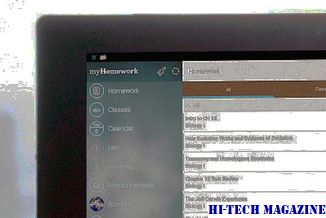
"ผู้ส่งอีเมลขยะได้ยก Crunch ชื่อและขี่ม้า "คริสบอยด์นักวิจัยของ FaceTime ซึ่งเขียนบล็อกเกี่ยวกับปัญหาในวันพฤหัสบดีที่อ่านต่อ
ฟรี Instagram Downloader: บันทึก Instagram Snapshots ของคุณอย่างถาวร

ฟรี Instagram Downloader สามารถดาวน์โหลดได้ฟรีในชื่อของมัน สำเนาของสำเนาสแน็ปช็อต Instagram ที่คุณชื่นชอบ
โฟลว์สำหรับรีวิว instagram: แอพ instagram ipad ที่ดีที่สุด

รีวิวแอพของบุคคลที่สามที่ยอดเยี่ยมสำหรับ Instagram บน iPad เรียกว่า Flow คู่มือนี้แสดงให้คุณเห็นถึงข้อดีและข้อเสียของมันและทำไมเราถึงคิดว่ามันดีที่สุด







